쉬운 5단계로 EasyWP에 WordPress를 설치하는 방법
게시 됨: 2022-01-17"이 게시물에는 제휴 링크가 포함되어 있습니다. 즉, 이 페이지의 링크를 통해 쇼핑하면 수수료를 받습니다."

2015년부터 저는 NameCheap 웹 호스팅 서비스의 행복한 가입자였습니다. EasyWP 관리형 WordPress 호스팅이 2017년에 출시되었을 때 시도해 볼 수 있기까지 3년이 걸렸습니다.
관리되는 WordPress 호스팅 패키지로 이동하기 전에 공유 호스팅 서비스에 너무 오래 머물렀습니다.
2020년 1분기에 공유 호스팅에서 EasyWP 관리형 WordPress 호스팅 서비스로 옮겼습니다. 마침내 이렇게 하게 되어 정말 감사합니다.
공유 호스팅에서 관리되는 WordPress 호스팅 솔루션으로 기존 블로그를 마이그레이션하는 동안 몇 가지 문제가 있었습니다.
EasyWP 대시보드 인터페이스는 내가 익숙한 cPanel과 매우 다릅니다. 처음에는 약간의 혼란이 있습니다. EasyWP는 cPanel 기능을 사용하지 않으며 간단하고 깨끗하며 깔끔한 관리 대시보드와 함께 제공됩니다.
또한 Cpanel에 익숙하다면 EasyWP를 훨씬 더 쉽게 사용할 수 있으며 WordPress 설치는 원클릭 설정 프로세스입니다.
하지만 고맙게도 스스로 해결할 필요가 없습니다.
EasyWP에 WordPress를 설치하는 방법 및 기타 관련 장애물에 대한 모든 부담 질문에 답하기 위해 여기 있습니다.
대부분의 초보자가 EasyWP 플랜 가입에 대해 알고 싶어하는 명백한 질문부터 시작하겠습니다.
EasyWP에 가입하는 방법
기존 블로그를 마이그레이션하든 새로운 블로그로 시작하든 가장 먼저 해야 할 일은 EasyWP 페이지에서 호스팅 패키지에 가입하는 것입니다.
블로그를 처음 시작하는 경우 스타터 플랜이 더 나은 선택일 수 있습니다. EasyWP 스타터 플랜은 최대 50k 월간 방문 및 10GB SSD 저장 공간을 허용합니다.
기존 온라인 존재와 적절한 트래픽 수준이 있는 블로그의 경우 EasyWP Turbo 계획을 시도할 수 있습니다. Turbo 플랜은 1.5배 더 많은 RAM 처리 능력, 1.5배 CPU, 200k 월간 방문, 무료 SSL 인증서 및 Supersonic CDN을 제공합니다.
최대 500k 월간 방문의 트래픽 수준이 높은 대규모 웹 사이트의 경우 EasyWP Supersonic 계획이 완벽한 선택입니다.
EasyWP Supersonic 계획은 100GB SSD 스토리지, 월간 500,000회 방문, 2X RAM, 2X CPU, 99.99% 가동 시간 보장, 무료 Supersonic CDN 및 무료 SSL 인증서를 제공합니다.
원하는 EasyWP 호스팅 계획에 가입하려면 여기를 클릭하십시오. 링크에서 EasyWP 30일 무료 평가판을 받을 수도 있습니다.
참고: EasyWP는 NameCheap의 호스팅 솔루션이므로 EasyWP를 사용하려면 NameCheap 사용자 계정을 만들어야 합니다.
EasyWP 호스팅에 WordPress를 설치하는 방법
EasyWP에 WordPress를 설치하는 것은 간단하며 복잡한 프로세스나 완료하는 데 너무 많은 단계가 필요하지 않습니다.
활성 EasyWP 호스팅 계정이 있는 경우 계속 읽으십시오. 그렇지 않은 경우 먼저 여기에서 가입하십시오.
브라우저에 https://dashboard.easywp.com/을 입력하고 NameCheap 계정 세부 정보로 로그인합니다.
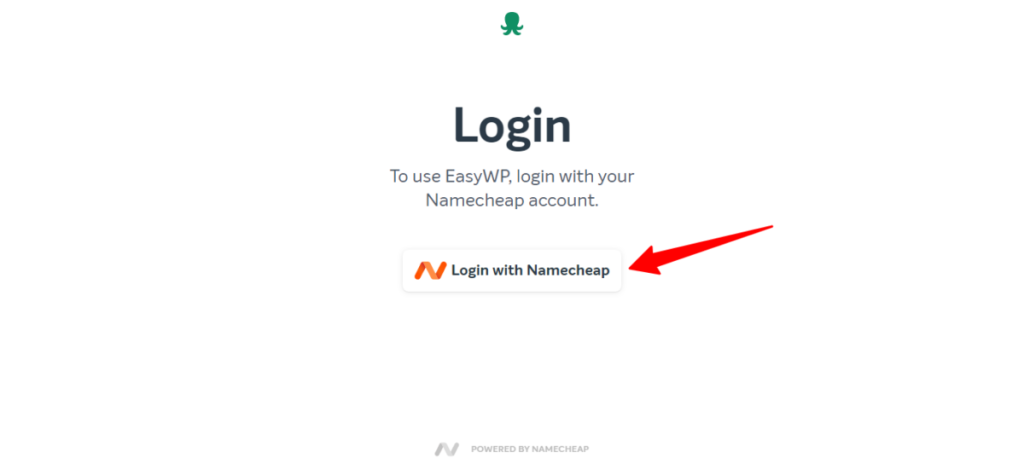
아래 이미지와 같이 해당 공간에 NameCheap 계정 정보를 입력합니다. 그런 다음 로그인 버튼을 클릭하십시오.
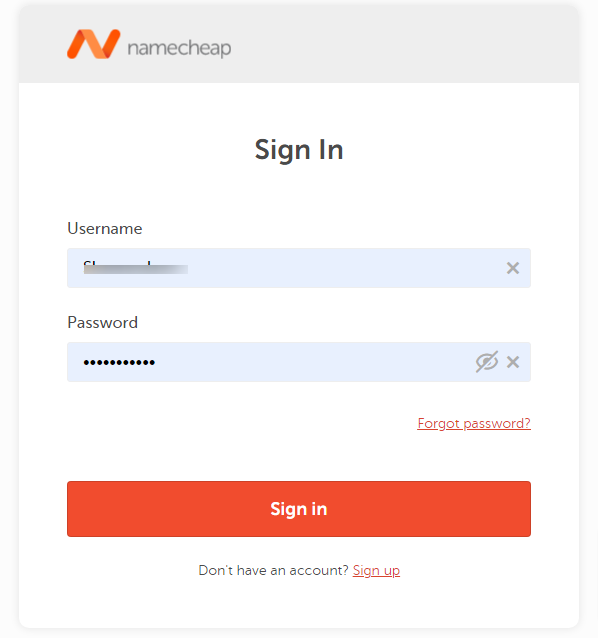
EasyWP 관리 대시보드로 이동합니다.
이 페이지에서 모든 웹사이트 파일과 데이터베이스를 관리할 수 있습니다. 여기에서 EasyWP에 WordPress를 설치하고 일반 WordPress 백업, PHPmyadmin 파일 액세스, WordPress 폴더 등과 같은 다른 작업을 수행해야 합니다.
작성 당시 일반적인 EasyWP WordPress 대시보드입니다.
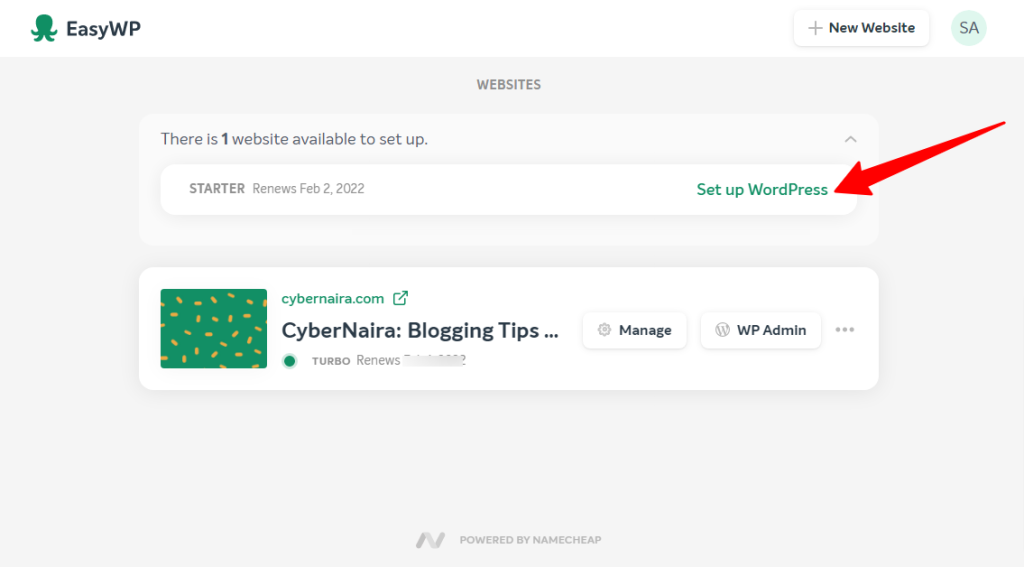
EasyWP에 WordPress를 설치하려면 이 줄을 작성할 때 완료해야 하는 5단계가 있습니다. 5단계를 모두 자세히 안내해 드리겠습니다.
1단계 – WordPress 블로그 이름 지정
위의 이미지와 같이 "WordPress 설정"을 클릭하십시오.
WordPress 설정 링크를 클릭하면 몇 가지 기본 정보를 입력해야 하는 새 페이지가 열립니다.
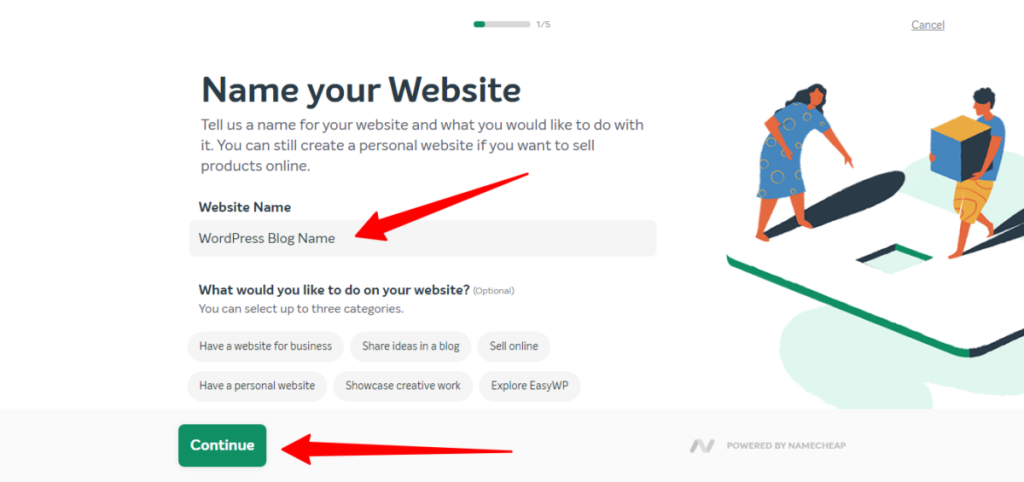
필드에 웹사이트 이름을 입력합니다. 참고로 이것은 웹사이트 홈페이지 주소가 아닙니다. 이것은 귀하의 블로그 이름입니다.
블로그 이름을 지정하지 않은 경우 공백에 아무 것도 입력하지 마십시오. 나중에 변경할 수 있습니다.
웹사이트 이름 필드 바로 아래에 있는 다른 질문은 선택 사항입니다. 선택 항목 위로 건너뛰고 "계속"이라고 표시된 녹색 버튼을 클릭할 수 있습니다.
원하는 경우 페이지의 옵션에서 관련 답변을 선택할 수 있습니다. 여기에서 선택하는 옵션은 블로그 목적을 고정적으로 설정하지 않습니다.
귀하의 블로그는 귀하의 것이며 현재 또는 미래에 원하는 무엇이든 사용할 수 있습니다.
2단계 – 도메인 이름 선택
EasyWP를 사용하면 블로그에서 세 가지 소스 중 하나의 도메인 이름을 사용할 수 있습니다.
다음은 EasyWP 블로그에 각 옵션을 적용하는 방법에 대한 간략한 설명입니다.
EasyWP의 도메인 – 무료
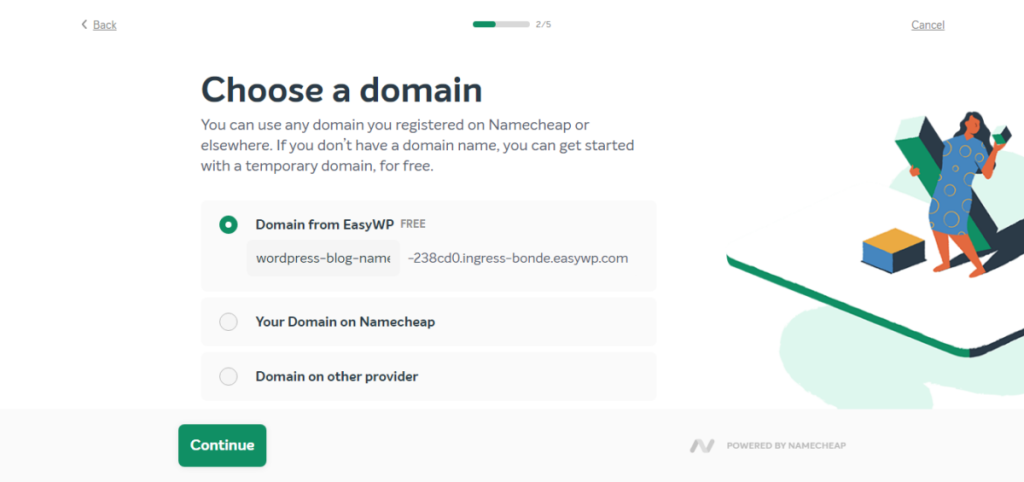
블로그에 무료 EasyWP 하위 도메인 이름을 사용할 수 있습니다.
무료 EasyWP 도메인 이름은 구독과 함께 제공되는 하위 도메인입니다. 이상적인 세계에서 하위 도메인은 비즈니스 웹사이트에 권장되지 않습니다.
1단계에서 입력한 블로그 이름은 EasyWP 블로그의 하위 도메인을 생성하는 데 사용됩니다.
블로그 이름은 다음과 같습니다.
https://wordpress-blog-name-238cd0.ingress-earth.easywp.com
이것은 비전문적이며 SEO, 브랜딩 및 장기적인 비즈니스 가치에 도움이 되지 않습니다.
NameCheap의 도메인
NameCheap에 등록된 도메인 이름이 있는 경우 페이지에서 두 번째 옵션을 클릭하고 NameCheap 도메인 이름을 입력합니다.
아래와 같이 목록에 나타나야 합니다.
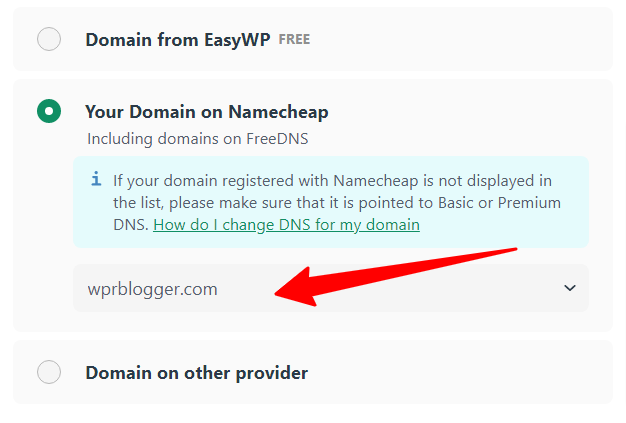
이 옵션을 사용하려면 NameCheap 도메인이 NameCheap 기본 또는 프리미엄 도메인 이름 서버를 가리켜야 합니다. NameCheap에 등록된 도메인 이름이 다른 DNS를 가리키는 경우 목록에 나타나지 않습니다.
도메인 이름을 NameCheap Basic 또는 Premium DNS로 지정하는 방법에 대해 자세히 알아보려면 이 문서를 읽으십시오.
다른 공급자의 도메인
도메인이 다른 웹 호스트에 등록된 경우 이 옵션을 선택합니다. 그러나 여기에 도메인 이름을 입력할 수 없으며 블로그를 만든 후에 연결할 수 있습니다.
이 옵션을 선택하면 다음과 같은 임시 하위 도메인이 생성됩니다. https://wordpress-blog-name-238cd0.ingress-comporellon.easywp.com
나중에 기본 도메인 이름이 호스팅 DNS를 가리키도록 할 수 있습니다.
상황에 맞는 옵션이 무엇이든 해당 옵션을 선택하고 페이지에서 "계속" 녹색 버튼을 클릭하십시오.
3단계 – WordPress 테마 선택
가능한 한 빨리 시작하기 위해 EasyWP에는 세 가지 기본 WordPress 테마가 제공됩니다.
- 스물한
- 이십이십
- 스토어프론트
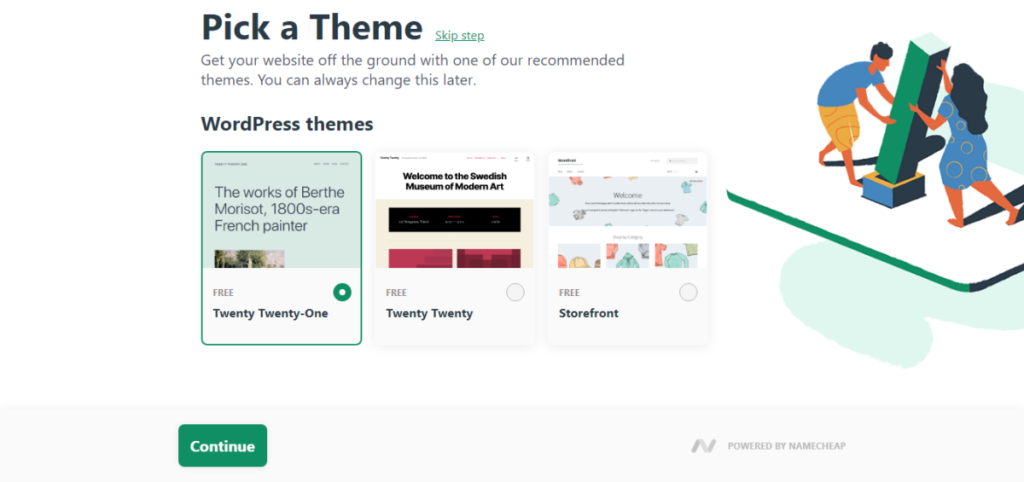
원하는 경우 이러한 테마 중 하나를 사용하거나 페이지의 "단계 건너뛰기" 링크를 클릭하여 단계를 무시할 수 있습니다.

어떤 옵션을 선택하든 다음 단계로 이동합니다.
4단계 – 인기 있는 WordPress 플러그인 설치
테마와 마찬가지로 EasyWP를 사용하면 WordPress를 설치하기 전에 몇 가지 인기 있는 WordPress 플러그인을 설치할 수 있습니다.
이것은 옵션이며 단계를 건너뛰거나 관련 플러그인을 설치할 수 있습니다.
대부분의 WordPress 블로그에서 Yoast SEO는 SEO 플러그인입니다. 이것은 블로그 페이지 SEO 최적화를 위해 고려해야 하는 플러그인 중 하나입니다.
또 다른 인기 있는 WordPress SEO 플러그인은 WPBeginners의 Syed Balkhi가 제공하는 All-one-SEO 플러그인입니다.
이것은 매우 유용하고 고급 WordPress SEO 플러그인입니다. Yoast에 대한 최고의 대안 또는 라이벌입니다.
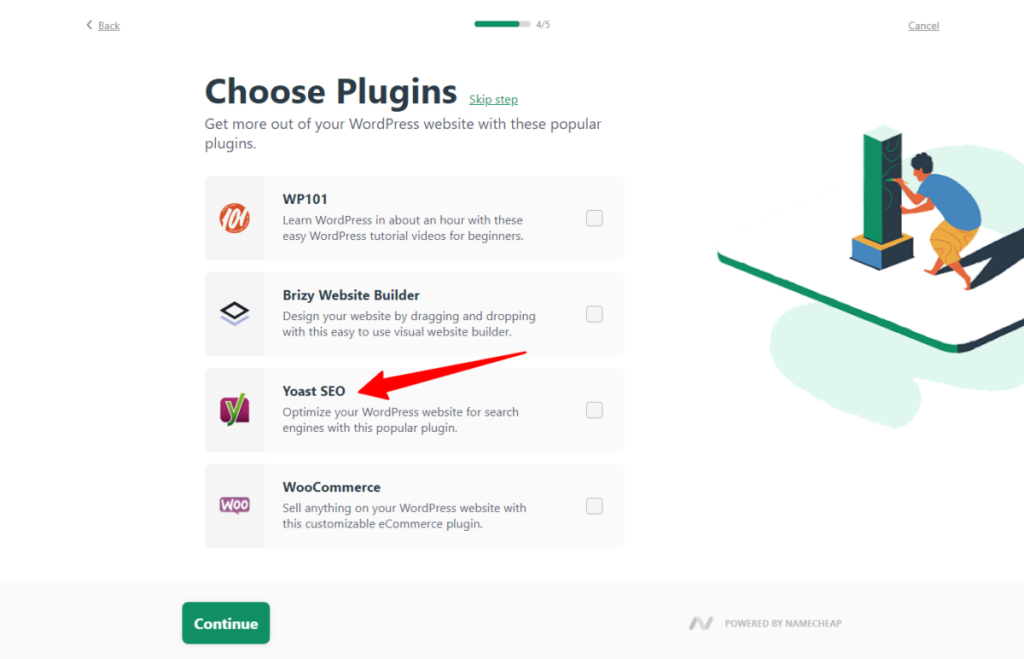
5단계 – 항목 검토
여기에서 항목을 검토하여 모든 것이 괜찮은지 확인할 수 있습니다.
편집하거나 완전히 변경하려는 항목이 있는 경우 페이지에서 탐색 "뒤로" 링크를 클릭하십시오. 그러나 주문을 취소하려면 "취소" 탐색 링크를 사용하십시오.
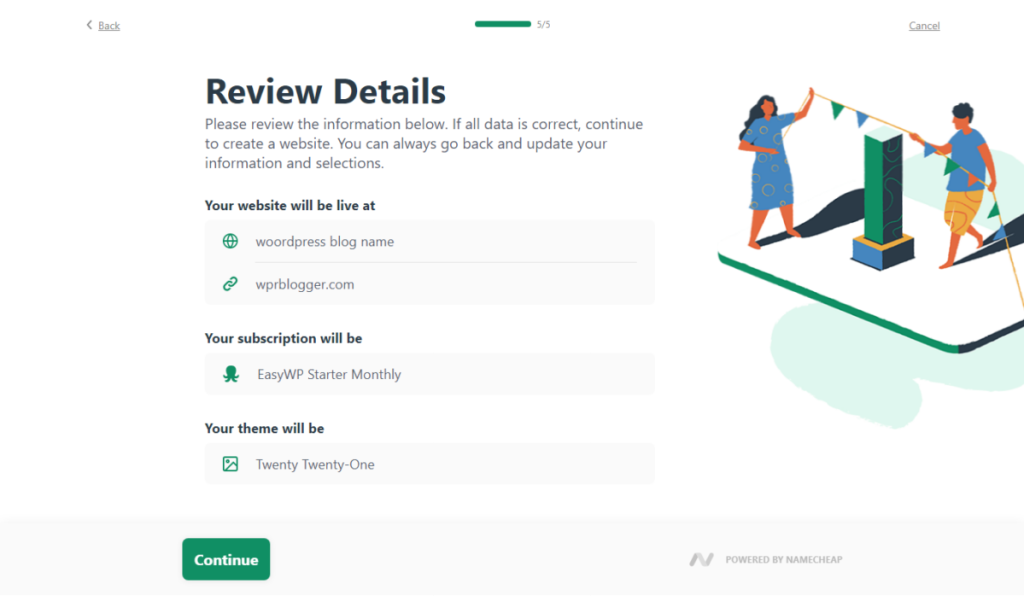
세부 정보가 만족스러우면 녹색 "계속" 버튼을 클릭하십시오.
잠시만 기다려 주세요. WordPress 설치가 준비되고 블로그가 위의 2단계에서 지정한 URL에 게시됩니다.
이제 블로그가 활성화되어 페이지, 게시물 및 미디어 콘텐츠를 만들 수 있습니다.
이제 WordPress 블로그 관리 대시보드에 로그인하여 테마 사용자 지정을 시작하고, 플러그인을 설치하고, 중요한 페이지, 블로그 게시물 등을 만들 수 있습니다.
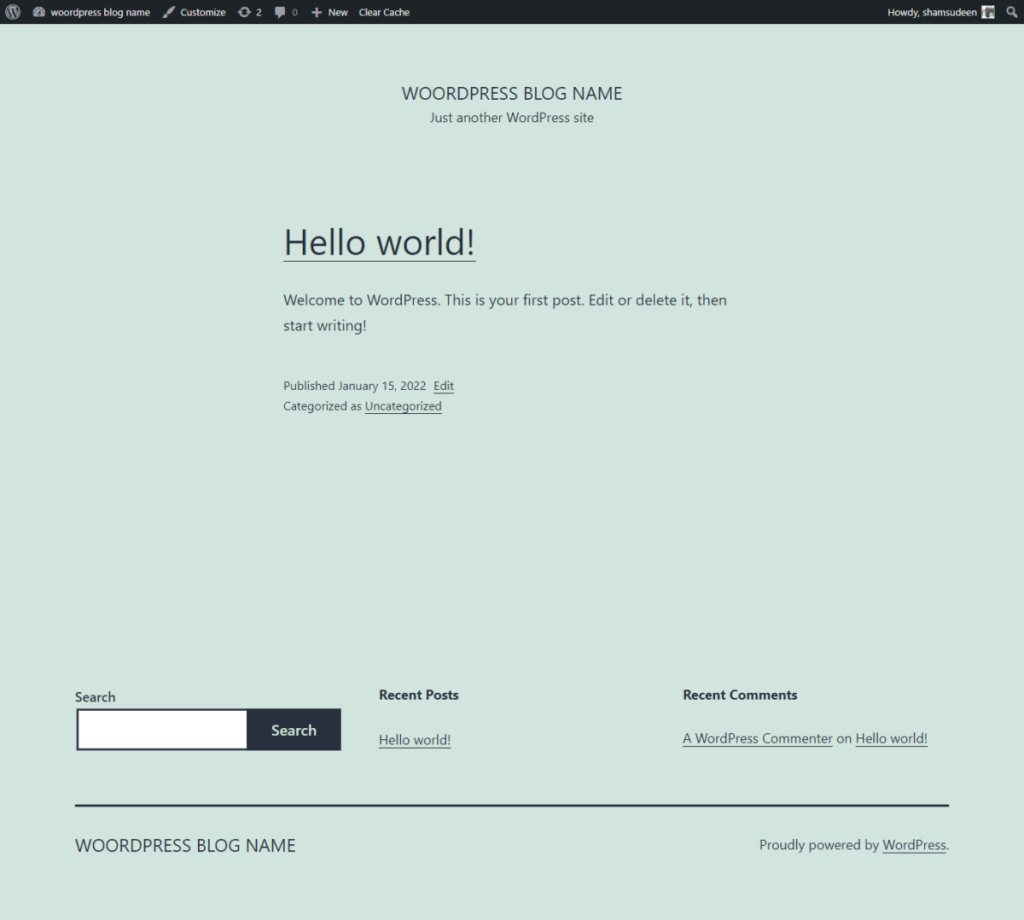
등록된 NameCheap 이메일 주소를 통해 환영 메시지를 받게 됩니다. 이메일 메시지에는 블로그 사용자 이름과 비밀번호가 포함되어 있습니다.
이를 안전하고 기밀로 유지하십시오.
나중에 WordPress 관리자 로그인 세부 정보를 선택한 비밀번호로 변경하는 데 필요합니다.
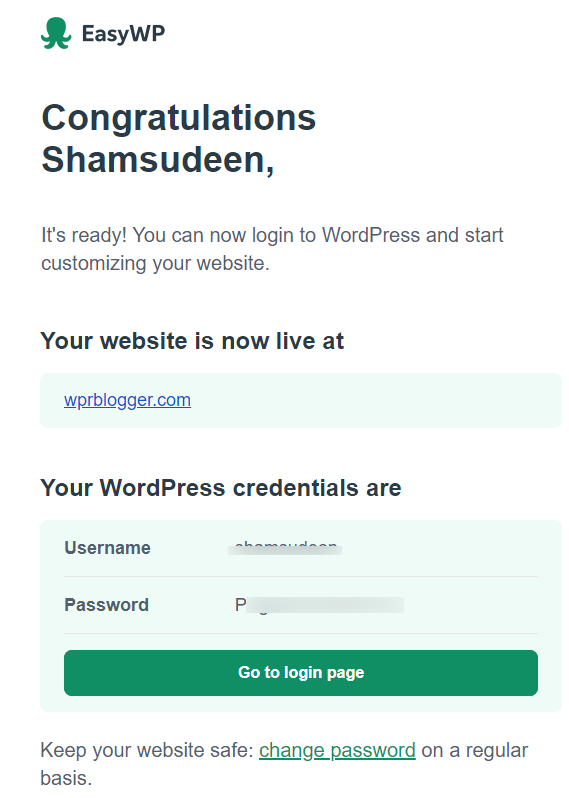
EasyWP에서 파일, WordPress Admin, phpMyAdmin 및 데이터베이스를 관리하는 방법
EasyWP의 파일, WordPress 블로그 관리자, 데이터베이스, PHPMyAdmin 및 콘텐츠 관리는 대시보드를 통해 수행됩니다.
다음은 모든 WordPress 관리 백엔드에 액세스할 수 있는 일반적인 EasyWP 대시보드입니다.
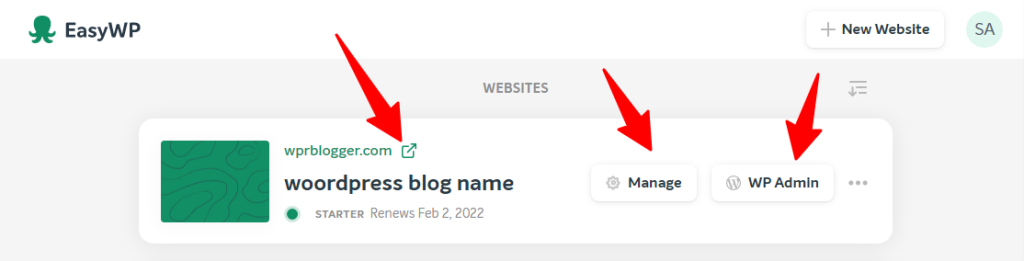
WordPress 블로그 관리 영역으로 이동하려면 "WP 관리" 버튼을 클릭하십시오. 그러면 다른 브라우저 탭이 열리고 WordPress 관리 대시보드로 이동합니다.
플러그인을 관리하고, 콘텐츠를 만들고, 테마를 설치하고, 페이지를 만들고, 단일 게시물을 만드는 곳입니다.
WordPress 블로그 관리자 백엔드에는 블로그를 구축하는 데 필요한 모든 도구가 포함되어 있습니다.
FTP 프로그램, 데이터베이스, 백업, 서비스 통합을 통해 WordPress 파일을 관리하려면 EasyWP 대시보드에서 관리 버튼을 클릭하십시오.
아래 이미지와 같은 페이지가 열립니다.
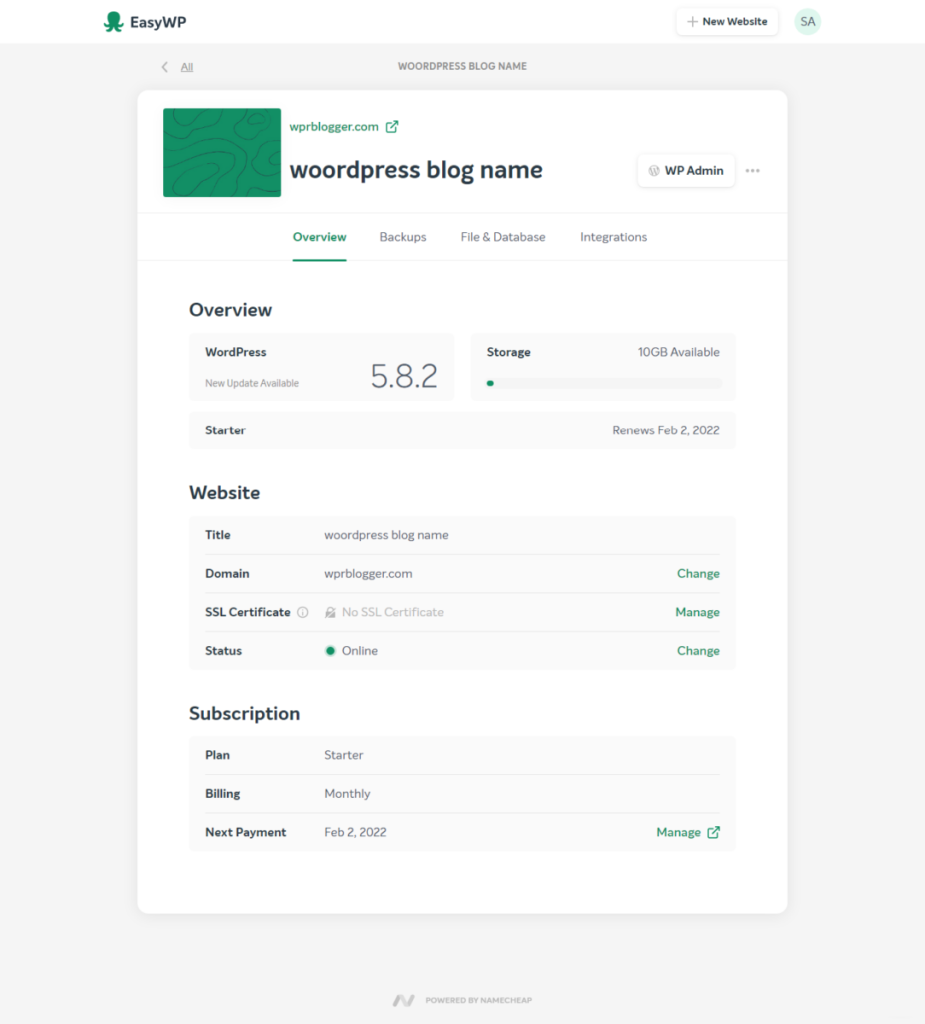
여기에서 WordPress 백업을 예약하고, 파일 및 데이터베이스를 관리하고, 다른 서비스를 통합할 수 있습니다. 또한 결제 설정, 호스팅 요금제, SSL 인증서를 관리할 수 있습니다.
WordPress 파일 및 데이터베이스에 액세스할 때 가장 필요한 두 가지 중요한 액세스 권한이 있습니다.
EasyWP에서 이러한 파일에 액세스하는 것이 얼마나 쉬운지 살펴보겠습니다.
SFTP를 통한 파일 액세스
FileZilla와 같은 FTP 프로그램을 통해 웹사이트 파일에 액세스하기 위해 EasyWP는 이를 수행하는 쉬운 방법을 제공합니다.
FTP(파일 전송 프로토콜) 프로그램을 사용하면 웹사이트 코드를 변경하고 대부분의 서버 문제를 해결할 수 있습니다.
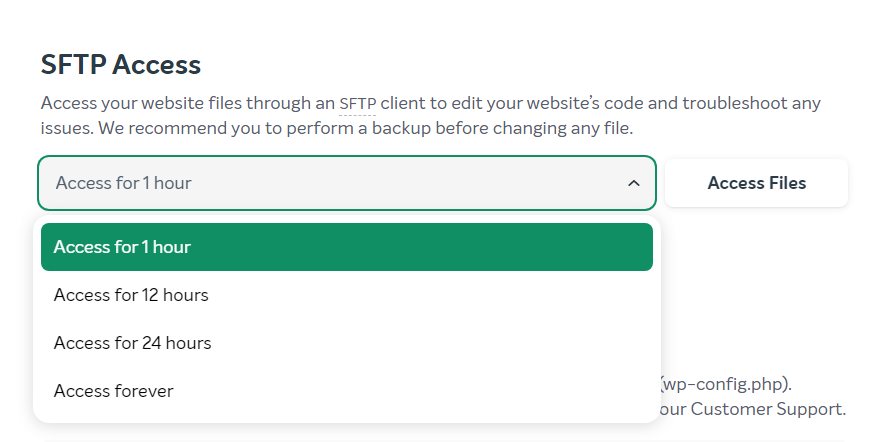
먼저 웹 사이트 파일 및 서버에 대한 액세스가 지속되는 기간을 지정해야 합니다. 드롭다운 메뉴에서 옵션을 선택하고 "파일 액세스" 버튼을 클릭합니다.
그런 다음 로그인 자격 증명을 FTP 프로그램에 복사하여 서버에 연결합니다.
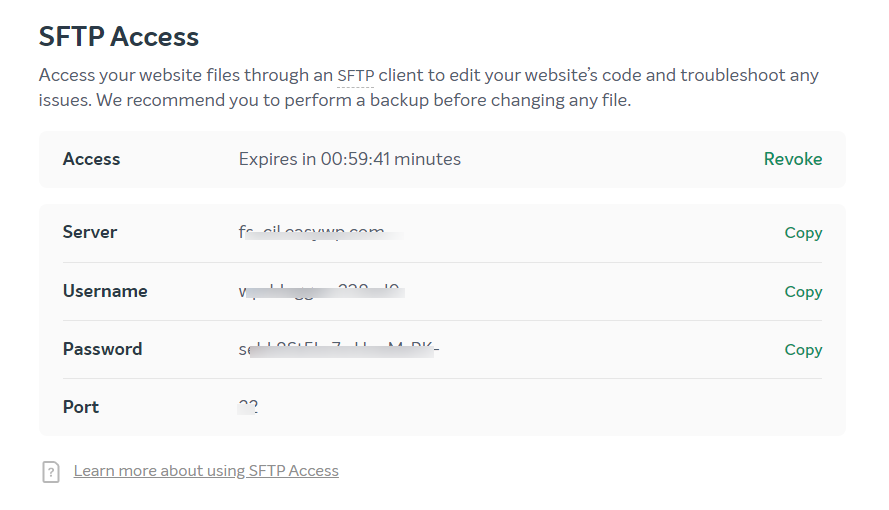
다른 사람에게 귀하의 서버에 대한 액세스 권한을 부여하는 경우, 귀하는 마음대로 액세스 권한을 취소할 수 있습니다. 시간 필드에서 취소 링크를 클릭하기만 하면 됩니다.
모든 액세스 권한이 취소되고 서버가 자동으로 시간 초과됩니다.
phpMyAdmin을 통해 WordPress 데이터베이스 액세스
PHPmyadmin을 통해 WordPress 데이터베이스에 액세스하는 프로세스는 위에서 설명한 프로세스와 동일합니다.
먼저 액세스가 지속되는 기간을 선택해야 합니다. 1시간, 12시간, 24시간 및 영구 중에서 선택합니다. "데이터베이스 액세스" 버튼을 클릭합니다.
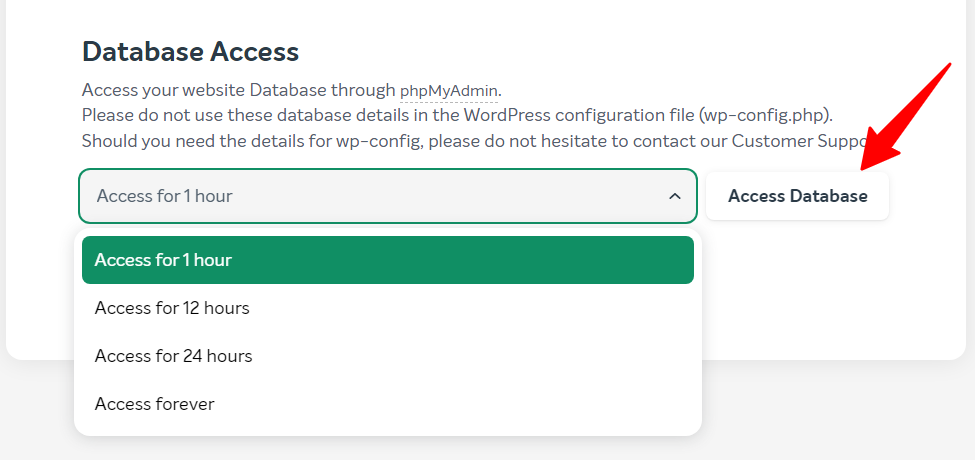
나는 당신에 대해 모르지만 영원히 옵션은 그것에서 벗어났습니다.
그런 다음 로그인 세부 정보를 복사하여 데이터베이스에 액세스합니다. 다음은 하단의 "PHPMyAdmin으로 이동" 링크를 클릭하는 것입니다.
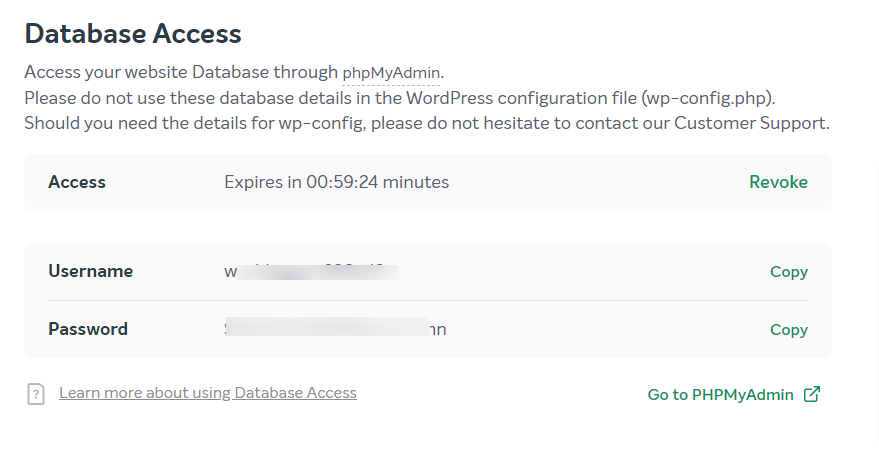
이 작업을 수행하면 로그인 세부 정보를 입력할 수 있는 새 브라우저 탭이 열립니다.
이것은 데이터베이스 로그인 페이지입니다. 이제 이전에 복사한 로그인 자격 증명을 입력하고 해당 필드에 붙여넣습니다.
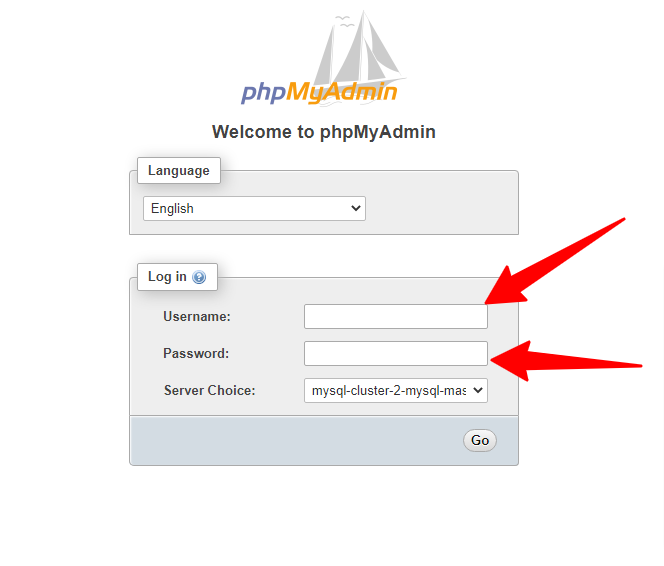
당신은 포함 됐어!
결론... EasyWP에 워드프레스 설치하기
NameCheap의 EasyWP를 실제로 사용한 경험이 있는 사람으로서 저는 이것이 신뢰할 수 있는 빠르고 안정적인 관리형 WordPress 호스팅 솔루션이라고 말할 수 있습니다.
EasyWP를 사용하면 Cpanel 호스팅과 함께 제공되는 기술 없이도 온라인 비즈니스를 쉽게 시작할 수 있습니다.
작성 당시 NameCheap에서 EasyWP에 WordPress를 설치하기 위해 따라야 하는 단계는 다음과 같습니다.
EasyWP에서 블로그를 설정하는 데 의견, 질문이 있거나 도움이 필요한 경우 언제든지 도와드리겠습니다.
